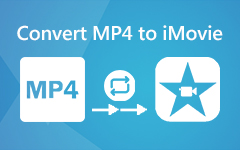Lägg enkelt till vattenstämpel till videor på iMovie - Bästa vattenstämpelprogramvaran
Människor vill skydda sina videor och förhindra att deras videor kopieras. Och en av metoderna som de använder är att sätta vattenstämplar (logotyper, text, bilder) på sin video för att visa ägande. Att lägga till vattenstämplar i dina videor förbättrar också tittarsiffran för deras videor. Och om du är en av användarna som vill lägga till vattenstämplar för att skydda din video, har vi ett kraftfullt verktyg för dig. iMovie är en populär app för videoredigering som låter dig lägga till visuella effekter, lägga till fantastiska övergångar och enkelt lägga till vattenstämplar. Dessutom är det ett videoredigeringsprogram som många proffs använder. Därför, om du vill lägg till vattenstämpel till videor i iMovie på dina videor, läs detta inlägg till slutet.
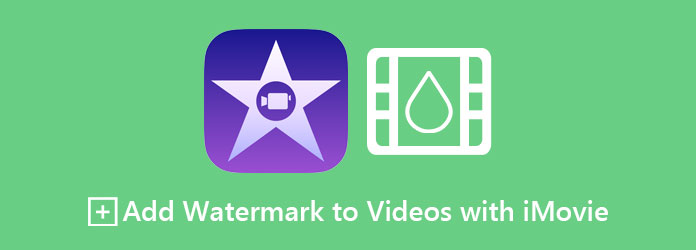
- Del 1: Lägg till vattenstämpel till videor på iMovie på Mac
- Del 2: En snabbguide för att sätta vattenstämpel på video av iMovie på iPhone/iPad
- Del 3: Bästa iMovie-alternativet för att lägga till vattenstämpel till dina videor
- Del 4: Vanliga frågor om att lägga till vattenstämpel till videor i iMovie
Del 1. Lägg till vattenstämpel till din video i iMovie på Mac
Det finns olika vattenstämplar som du kan lägga till i din video. Det kan vara en logotyp, en text eller vilken bild som helst som representerar dig. I den här delen kommer vi att sätta en vattenstämpellogotyp på en video. Med iMovie-appen på Mac kan du enkelt lägga till vattenstämplar till din video utan appar från tredje part. Det är också ett program som du bara kan använda på Mac och andra iOS. Läs den här delen utförligt för att lära dig hur du lägger till en vattenstämpel till videor i iMovies.
Enkla steg för hur du lägger till en textvattenstämpel på dina videor med iMovie-appen:
steg 1Gå till Finder och sökning iMovie i mappen Program på din Mac-enhet.
steg 2Klicka på Skapa ny knappen för att göra ett nytt projekt. Och klicka sedan på Importera video för att välja den video du vill lägga till vattenstämpeln. Du kan dra och släpp din video till iMovies tidslinje.
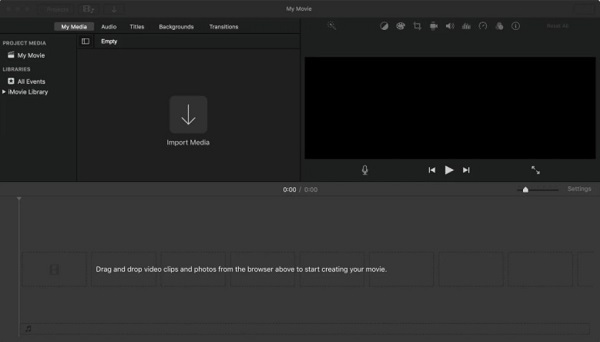
steg 3Välj sedan den stil du vill ha för din text genom att klicka på Titlar. Flytta markören på stilarna för att förhandsgranska dem. Och välj sedan den textstil du vill ha.
steg 4Sedan håller du ner och drar titeln till tidslinjen. Dra kanterna på din text till slutet av videon, för din textvattenstämpel kommer att synas i hela videon.
steg 5Du kan anpassa din textvattenstämpel genom att ändra teckenstorlek, teckensnittsstil och textjustering, och till och med försvinna eller visa din textvattenstämpel igen. Du hittar dessa alternativ ovanför förhandsgranskningen av din video.
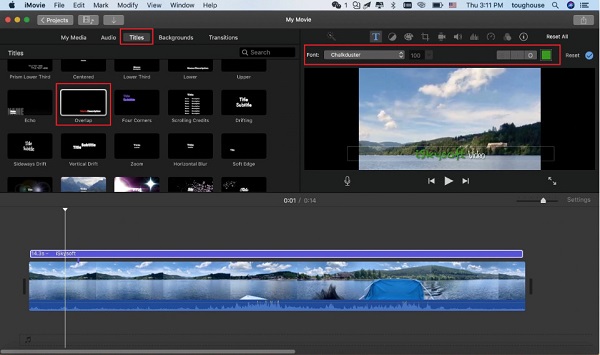
steg 6Titta på förhandsgranskningen av din videoutgång för att kontrollera om det inte är något misstag och se till att din video är perfekt.
Del 2. En snabbguide för att sätta vattenstämpel på video av iMovie på iPhone/iPad
iMovie är tillgängligt på Mac och andra Apple-enheter som iPhone och iPad. Du kommer att veta hur du lägger till en vattenstämpel med iMovie på en iPad eller iPhone i den här delen.
steg 1Innan du öppnar iMovie-appen måste du skapa en transparent logotyp med en PNG fil.
steg 2Och importera sedan din video och logotypen till iMovies gränssnitt.
steg 3Håll sedan ned och dra din video till tidslinjen. Sedan kan du ändra din video som du vill.
steg 4Och sedan, gå till Clip och klicka på logotypen eller bilden du skapade. Håll och dra den på tidslinjen och placera den ovanpå din video. Dra slutet av din logotyp för att matcha videons längd så att din logotyp kommer att synas genom hela videon.
steg 5Slutligen klickar du på Färdig och din video med en vattenstämpel är nu klar.
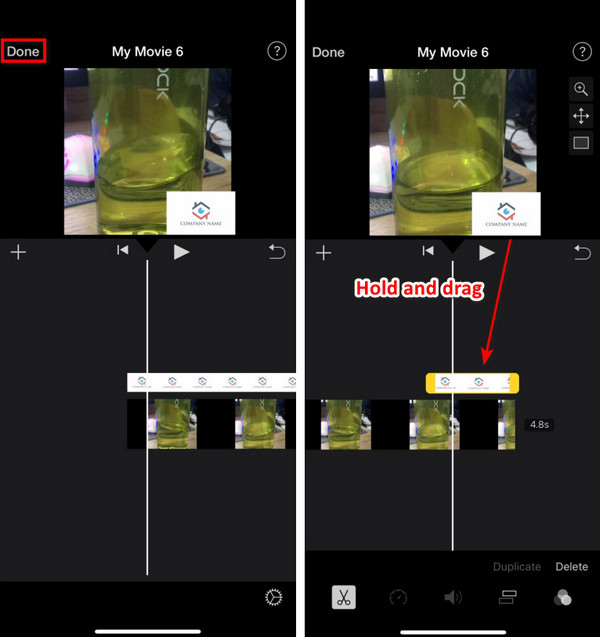
Nu när du vet hur man sätter en vattenstämpel i en video på iMovie kan du göra det på din Mac. Men när du lägger till vattenstämplar med iMovie kan du inte flytta dem längre när de väl har placerats. Så, om du vill använda ett mer avancerat verktyg, läs nästa del.
Del 3. Bästa iMovie-alternativet för att lägga till vattenstämpel till dina videor
Även om iMovie är en av de mest populära apparna för att lägga till vattenstämplar till din video, kan du inte flytta om din vattenstämpel när den väl är placerad. Så vi sökte efter det bästa verktyget för att flytta eller flytta vattenstämpeln du skapar på din video. Läs den här delen för att veta det ultimata verktyget och hur du kan lägga till vattenstämplar till din video med det här verktyget.
Tipard Video Converter Ultimate är ett kraftfullt program som har många funktioner. En av de många funktioner som den kan göra är att lägga till en vattenstämpel till din video. Utöver det har den många redigeringsfunktioner som du kan använda, som GIF-tillverkare, mediametadataredigerare, borttagning av videovattenstämpel och mer från verktygslådan. Det kan också stödja många videoformat, såsom MP4, MKV, AVI, FLV, MOV, WEBM, M4V, VOB och fler än 500 format. Och med sin hårdvaruacceleration har ett snabbt bearbetningsgränssnitt, så du behöver inte oroa dig för laddningsprocessen.
Dessutom kan du välja att lägga till bildvattenstämplar eller textvattenstämplar till din video. Dessutom kan du till och med lägga till två eller flera vattenstämplar till din video och göra det möjligt för dig att flytta och ändra storlek på dem. Tipard Video Converter är tillgänglig på alla medieplattformar, inklusive Windows och Mac. Så om du är intresserad av att använda detta program, följ de enkla stegen nedan.
Steg för hur man lägger till vattenstämplar på videor med Tipard Video Converter Ultimate:
steg 1Download Tipard Video Converter Ultimate på din enhet. För snabb nedladdning, klicka på Download knappen nedan för Windows eller Mac.
steg 2Öppna sedan appen. Gå till programmets huvudanvändargränssnitt Verktygslåda och klicka på Video vattenstämpel alternativ.
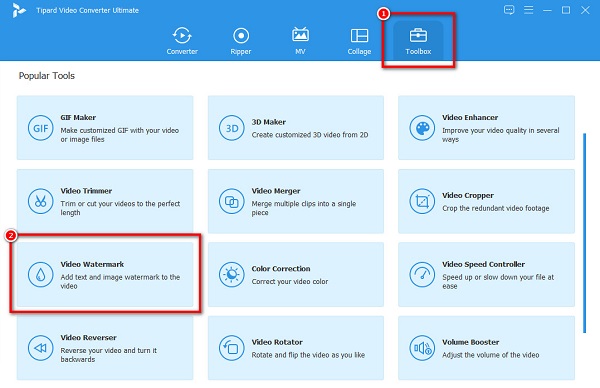
steg 3Ett nytt gränssnitt kommer att uppmanas, där du klickar på + sign-knappen för att ladda upp din video. Du kan också dra-släpp din video i rutan.
steg 4Och klicka sedan på Text vattenstämpel alternativ. En vattenstämpelruta visas för att se texten du skriver. I typrutan bredvid texten skriver du vattenstämpeln som du vill sätta in.
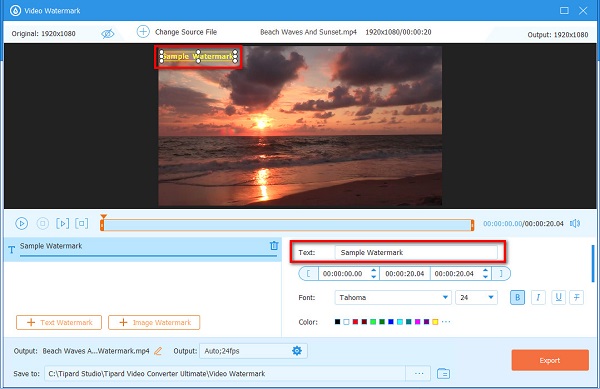
Tips. Om du vill lägga till ytterligare ett vattenmärke klickar du bara på Text vattenstämpel under tidslinjen för den första vattenstämpeln. Om du inte vill lägga till, fortsätt till nästa steg.
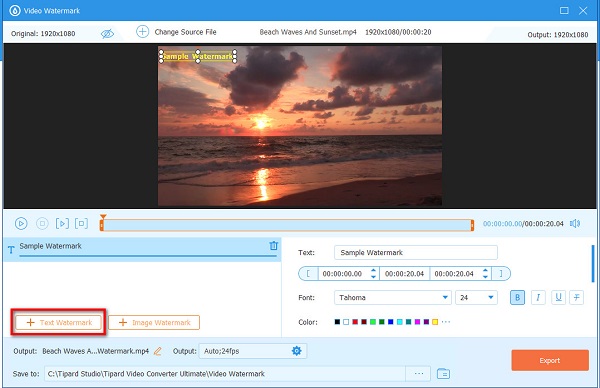
steg 5Äntligen kan du titta på förhandsvisningen av din video. Och om du redan är nöjd med din video, klicka på Exportera knapp.
Enkelt, eller hur? Så enkelt som 1-2-3 kan du lägga till vattenstämplar till din video med Tipard Video Converter Ultimate.
Utökad läsning:
Hur man lägger över bilder online, offline och på premiär
Hur man lägger till vattenstämpel i Photoshop [Detaljerad steg för steg process]
Del 4. Vanliga frågor om att lägga till vattenstämpel till videor i iMovie
Kan du lägga till en bildvattenstämpel till din video med iMovie?
Du kan lägga till alla typer av vattenstämplar (logotyper, text, bilder) till din video med iMovie, så länge bilden är i PNG-, JPEG-, PSD- och RAW-format.
Bäddar iMovie in vattenstämplar på videor?
Nej. iMovie sätter inga vattenstämplar på sina videor. Du måste lägga till en vattenstämpel för att du ska få en video som har en vattenstämpel.
Kan jag lägga över bilder på en annan bild med iMovie?
Ja. Med iMovie kan du lägga över två eller flera bilder genom att placera bilderna ovanför varandra.
Slutsats
Nu när du vet hur lägg till vattenstämplar till videor i iMovie, kan du nu skapa din vattenstämpel i iMovie. Men om du vill ha ett mer professionellt sätt att lägga till vattenstämplar till din video, använd Tipard Video Converter Ultimate, som många proffs rekommenderar.